phpMyAdmin, Mysql veritabanı yönetimi için kullanılır. SQL tablolarını komutlarla yapmak yerine arayüzü sayesinde kolay bir şekilde yapmaya imkan verir. SQL tablolarını oluşturmak, silmek ve düzenlemek gibi işlemleri kolayca yapabilirsiniz. phpMyAdmin kurulabilmesi için öncelikle bir PHP web sunucumuzun olması gerekmektedir.
İşlemler Centos 8 Stream ve Oracle Linux üzerinde yapılmıştır.
Merhaba Arkadaşlar;
Bir sunucunuzun olduğunu ve içerisinde PHP kurulu olduğunu varsayarak phpMyAdmin kurulumuna odaklanıyoruz. Eğer kurulumlarda bir eksiğiniz varsa en üstte bulunan ilgili yazıdan istediğiniz sayfalara gidebilirsiniz.
Linux Server için phpMyAdmin Download Edilmesi
Php dowload sayfası : phpMyAdmin
Sayfaya girdikten sonra son güncel versiyonu seçiyorum ve üzerine sağ tuş ile tıklayıp bağlantı adresini kopyala diyorum.
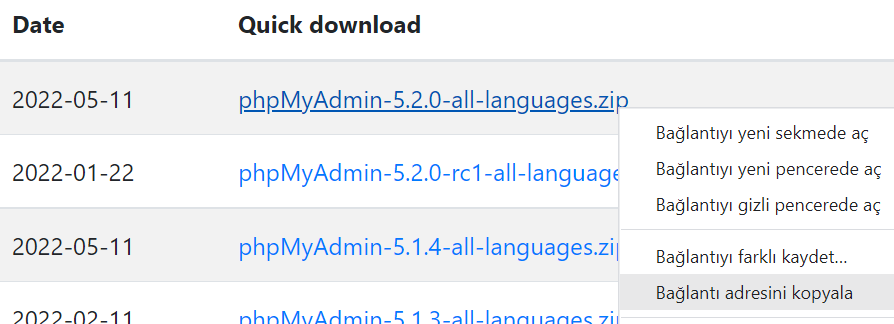
Server içerisindeyim Putty programım ile bağlantı kurdum. Web Server’ımın yayın yapacağı ana dizinime aşağıdaki gibi gidiyorum.
cd /var/www/htmlkod satırıma wget yazıp yanına bağlantı adresini yapıştırıyorum.
wget https://files.phpmyadmin.net/phpMyAdmin/5.2.0/phpMyAdmin-5.2.0-all-languages.zipls komutu ile dizinimin içerisine yüklenip yüklenmediğini kontrol ediyorum. Aşağıdaki gibi bir görüntü alıyorum.
ls
Linux phpMyAdmin Kurulumu
Gelen dosyamız zipli. Zipten çıkarıyoruz. Aşağıdaki kodu yazmak zor olabilir. unzip yazdıktan sonra yukarıdaki kodu mouse ile sol tuşa basık tutarak üzerinden geçerseniz otomatik kopyalanıyor. unzip yazın ve sağ tuşa basın kopyaladığınız yazı gelecektir.
unzip phpMyAdmin-5.2.0-all-languages.zipTekrar ls komutumla kontrol ediyorum ve aşağıdaki gibi bir görüntü alıyorum.

iki tane phpMyAdmin dosyası görüyorum. Biri zipli biri dosyalarımızın çıkarıldığı klasör. Öncelikle zipli olan dosyayı silelim kafamızı karıştırmasın.
sudo rm phpMyAdmin-5.2.0-all-languages.zipls komutu ile tekrar kontrol ettiğimde silindiğini gördüm.
Şimdi içerideki phpmyadmin… klasörümüzün adı çok uzun onu değiştirelim. phpmyadmin yapalım.
sudo mv phpMyAdmin-5.2.0-all-languages phpmyadminŞimdi tekrar ls komutumla bir kontrol yapıyorum ve son hali aşağıdaki gibi olmalıdır.

phpMyAdmin yüklendi. Şimdi gelelim ayarlarına.
Linux phpMyAdmin Ayarları
Web Server‘ımızın aktif çalıştığını içerisinde PHP ve SQL in yüklü olduğunu varsayıyorum. Eğer bunlarda bir eksiklik varsa en üstte bulunan ilgili yazı kısmında php kurulumu ve sql kurulumu ile ilgili linklere tıklayarak gerekli kurulumu tamamlayabilirsiniz.
İnternet sayfası açıyoruz ve adres çubuğuna eğer kurulu olan makine üzerindeysek http://localhost/phpmyadmin yazıyoruz. Eğer uzak bir sunucu üzerinde ise http://ipadresi/phpmyadmin yazıyoruz. Tabi burada SQL kurulu ve root şifresinin atandığını varsayıyorum.
Eğer yazdığınız halde phpmyadmin sayfanız gelmiyorsa aşağıdaki firewall güvenlik ayarlarını yapmanız gerekebilir.
Firewall ayarlarını yapmazsak bağlantı sağlamaz. Linux içerisinde gelen güvenlik ayarlarından dolayı sayfamızı dış dünyaya açılmaz.
sudo firewall-cmd --permanent --add-service=httpsudo firewall-cmd --permanent --add-service=httpsBu ayarları yaptıktan sonra cevap olarak succes diye mesaj gözükmesi gerekiyor.
Şimdi firewall’ımızı yeniden başlatıyoruz.
sudo firewall-cmd --reloadKarşımıza aşağıdaki gibi bir sayfa gelmesi gerekiyor.

Linux phpMyAdmin Giriş
Varsayılan olarak root kullanıcı adı şifre ise SQL kurulumunda atadığınız şifredir.
Eğer şifrenizi unuttuysanız en yukarıda ilgili yazıdan Sql Şifre Sıfırlama İşlemleri yazımızdan gerekli sıfırlamaları yapınız.
Giriş yaptıktan sonra anasayfada bulunan Parola Değiştir kısmında yeni parolanızı girebilirsiniz.
Sayfamızın en altına indiğimizde iki tane hatamız olduğunu görüyorum. Onları düzeltelim.
Linux phpMyAdmin Hataların Çözümü

Hata Çözümü blowfish_secret
Bu hata girdiğimiz parolayı belli bir algoritma ile şifrelemekte ve şifre avcılarına engel olmaktadır. Bizden 32 karakterden olan herhangi birşey yazmamızı istemektedir. Bunu phpmyadmin içerisinde config.inc.php dosyası oluşturup düzenlememiz gerekiyor.
ilk önce aşağıdaki gibi phpmyadmin yüklü olduğu dizine gidiyoruz.
cd /var/www/domains/yazilimdili.net/phpmyadminiçerisine nano editörü ile config.inc.php dosyası oluşturuyoruz. İçerisine gerekli ayarları yazıyoruz. Ancak bunun kolay bir yolu var. phpmyadmin içerisine girdiğimizde örnek bir dosya oluşturulmuş. ls komutu ile listelediğinizde config.sample.inc.php dosyasını görüyoruz. Bunu editörde açıp farklı kaydet diyerek config.inc.php dosyası yapıyoruz.
Aşağıdaki resme dikkat edin.
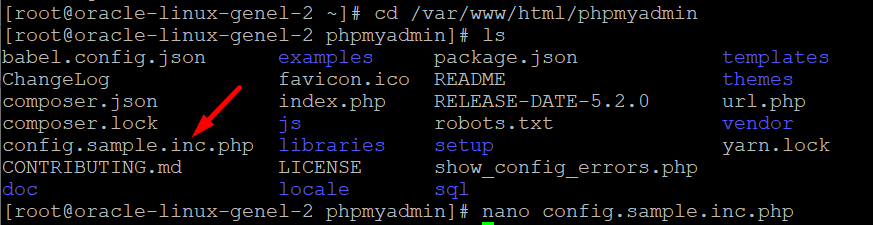
Şimdi nano editörümüz ile config.sample.inc.php dosyamızı açalım. Bu dosyaya sahip olmayanlar için aşağıda config.inc.php dosyasında olması gereken tüm kodları yazıcam. nano editörü ile nano config.inc.php yazarak karşınıza gelen aşağıdaki hazır kodları yapıştırıp, ctrl + x ve ardında y tuşuna basıp enterlayarak dosyayı oluşturmuş olursunuz.
Şimdi bizim config.sample.inc.php dosyamız olduğuna göre onu açalım, içerisine gerekli ayarları yapıp farklı kaydederek ismin config.inc.php verelim.
nano config.sample.inc.phpAşağıda görüldüğü üzere 32 karakterden oluşan herhangi birşey yazdım

Ardından ctrl + x tuşlarına basıyorum ve bana ;
Save modified buffer? (Answering “No” will DISCARD changes.) diye soruyor. Y tuşuna basıyorum ve ardından bana dosya ismini soruyor. Aşağıdaki gibi;

Dikkat ettiyseniz config.sample.inc.php diyor. Ben sample yazısını siliyorum ve config.inc.php olarak değiştiriyorum. Ardından y tuşuna basınca otomatik olarak kapanıyor ve dosyam oluşmuş oluyor. ls komutu ile kontrol edin.
Tekrar internet sayfamı açıp adres çubuğuna http://ip_adresim/phpmyadmin yazıyorum ve sisteme tekrar giriyorum.
Sayfamın en alt kısmına baktığımda tek bir hata kaldığını görüyorum.
![$cfg['TempDir'] (/var/www/domains/yazilimdili.net/phpmyadmin/tmp/) erişilebilir değil. phpMyAdmin şablonları önbellekleyemez ve bu nedenle yavaş olacaktır.](https://www.yazilimdili.net/wp-content/uploads/2022/12/linux-phpmyadmin-kurulumu-10-1024x69.webp)
Hata Çözümü $cfg[‘TempDir’] (/var/www/domains/yazilimdili.net/phpmyadmin/tmp/) erişilebilir değil
Bunun için phpmyadmin içerisine girip tmp adında bir klasör oluşturuyoruz.
sudo mkdir tmpDosyamız oluştuktan sonra config.inc.php dosyamızı açıp en alt satırına aşağıdaki kodu ekliyoruz. Ardından ctr + x ve y tuşuna basıp enter ile okeylerek çıkıyoruz.
$cfg['TempDir'] = '/tmp';Hata Çözümü phpMyAdmin yapılandırma depolaması tamamiyle yapılandırılmadı
phpMyAdmin yapılandırma depolaması tamamiyle yapılandırılmadı, bazı genişletilmiş özellikler devre dışı bırakıldı. Ya da orada ayarlamak için herhangi bir veritabanının ‘İşlemler’ sekmesine dönüşümlü olarak gidin.
Son olarak aşağıdaki gibi bir hata alıyorum

phpmyadmin isminde bir veritabanı oluşturuyoruz.
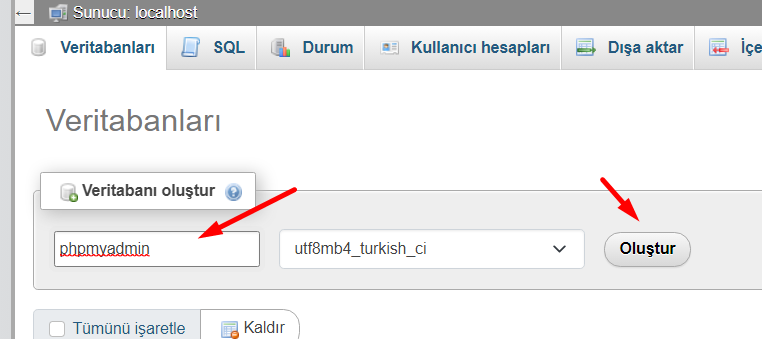
Aşağıdaki işlemleri sırası ile yapalım.

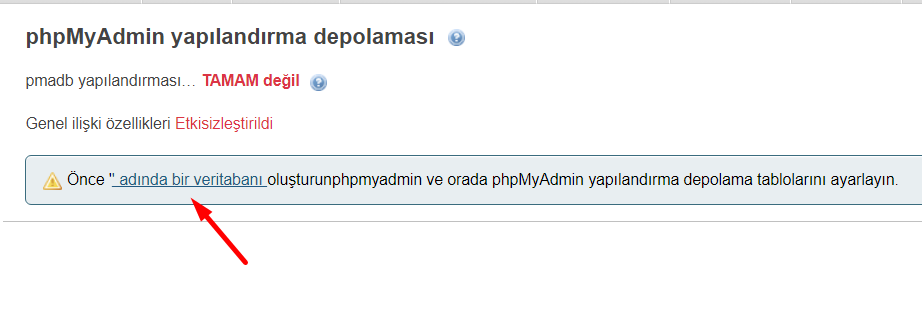
Kalın Sağlıcakla…
Kaynaklar
